时间:2017-04-24 00:00 来源:http://www.xp290.com 作者:系统猫
方法一:
1、对着图片单击鼠标右键,鼠标指向弹出菜单中的“打开方式”,然后在打开方式的二级菜单中,点击选择相应的打开图片程序软件即可。
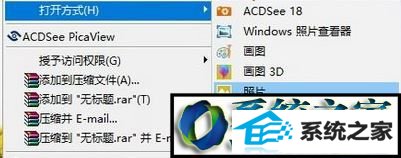
方法二:
1、点击系统桌面右下角的【操作中心】图标,在打开的【操作中心】侧边栏中点击【所有设置】;
2、在windowsxp系统中点击【应用】选项;
3、在左侧点击【默认应用】;
4、在右侧默认应用 下面找到 照片查看器点击下面默认的应用,然后换一个查看图片的程序即可!
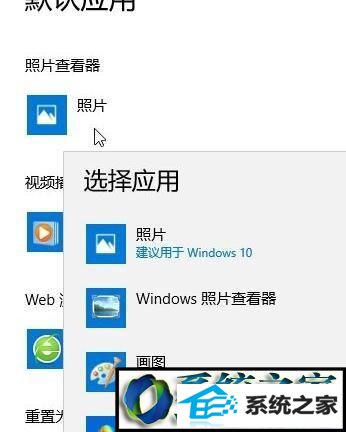
winxp提示“当oLE服务于对象服务器通讯时 后者已停止”的处理方法就介绍完了。是不是非常简单呢?遇到同样问题的朋友们,不妨也动手尝试看看!
相关文章
热门教程
热门系统下载
热门资讯